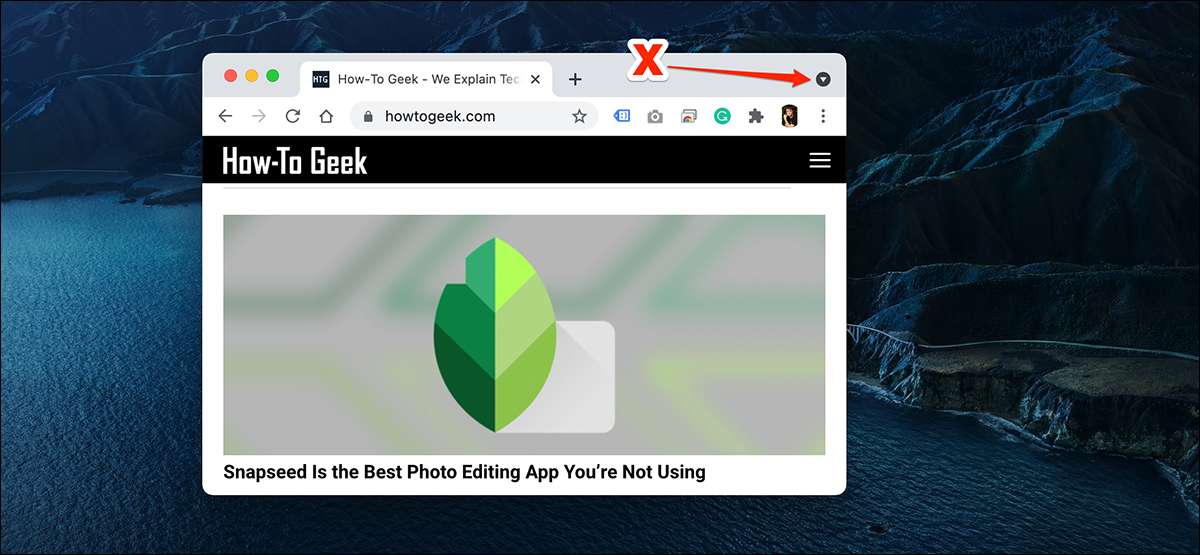
Google Chrome heeft Een tabbladzoekfunctie Dat lijkt op een klein pijl-pijlpictogram in de rechterbovenhoek van het browservenster. Vanaf 20 april 2001 is het standaard ingeschakeld voor sommige mensen, maar niet anderen. Hier is hoe u het in of uit kunt draaien.
Update: Deze functie is nu standaard ingeschakeld voor alle chroombrowsers. Vanaf juni 2021 bestaat de onderstaande vlag niet langer. Dit betekent dat het niet mogelijk is om dit pictogram te verbergen, tenzij Google een optie invoegt om dit in de toekomst te doen.
Om het pictogram Omlaag te voegen of te verwijderen in de functie Tab-zoekfunctie, moet u deze inschakelen of uitschakelen De vlaggenpagina van Chrome . Dit werkt voor Chrome op Windows, Mac, Linux en Chrome OS.
Open dit, geopend chroom op uw computer. Typ de volgende tekst in de adresbalk bovenaan het venster Browser en druk op "Enter":
Chrome: // vlaggen
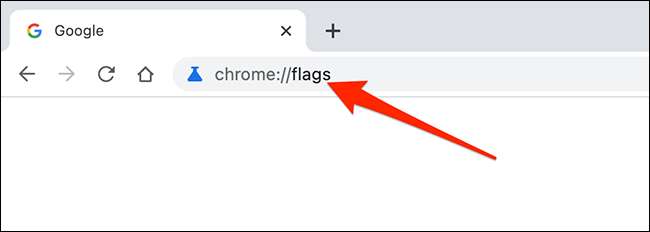
Je bent nu in het vlaggenmenu van Chrome, dat alle experimentele kenmerken van Chrome host. Klik hier op het zoekvak bovenaan en typ "Tabblad instellen" (zonder aanhalingstekens).
Klik in de zoekresultaten op het vervolgkeuzemenu naast "Tabonderzoek" inschakelen ". Selecteer "Ingeschakeld" om de functie te activeren of selecteer "Uitgeschakeld" om deze uit te schakelen, de knop uit uw browserwerkbalk te verwijderen.
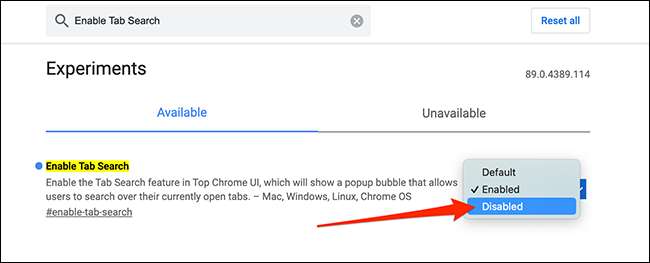
De functie is nu ingeschakeld of uitgeschakeld. Om uw wijziging in te dienen, moet u onderaan op "relaunch" klikken. Dit sluit en heropen dan Chrome.
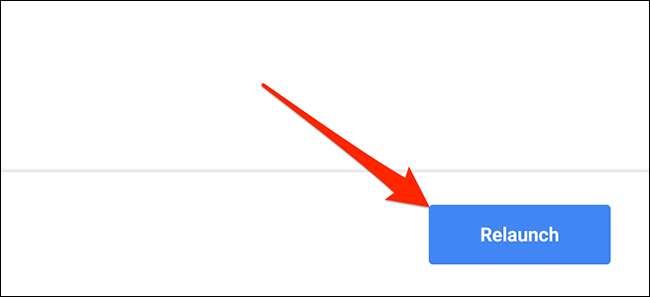
Om uw wijziging ongedaan te maken, keert u terug naar deze pagina en selecteert u "uitgeschakeld" (om het pictogram te verwijderen) of "ingeschakeld" (om deze te herstellen).
Terwijl je erbij bent, hoe zit het met Krijgt van de optie Leeslijstoptie van Chrome Als je het niet gebruikt?
VERWANT: Hoe de Google Chrome Lezenlijst uit te schakelen en te verwijderen







